основные команды управляемого коммутатора. ЛР 1. Основные команды управляемого коммутатора. Лабораторная работа 1 Основные команды управляемого коммутатора и его начальная настройка Цель
 Скачать 66.06 Kb. Скачать 66.06 Kb.
|
|
Лабораторная работа №1 Основные команды управляемого коммутатора и его начальная настройка Цель Освоить принципы подключения к коммутатору и этап начальной настройки. Краткие теоретические сведения Настройка управляемого коммутатора может осуществляться через консоль, веб-интерфейс, а также через эмуляцию консоли посредством протоколов Telnet или SSH. Для настройки различных функций коммутаторов при выполнении практических работ будет использоваться интерфейс командной строки (CLI), так как он обеспечивает более тонкую настройку устройства. Все команды CLI являются чувствительными к регистру, поэтому прежде чем вводить команду, надо убедиться, что отключены все функции, которые могут привести к изменению регистра текста. При работе в CLI можно вводить сокращенный вариант команды. Например, если ввести команду «sh sw», то коммутатор интерпретирует эту команду как «show switch». Схема 1 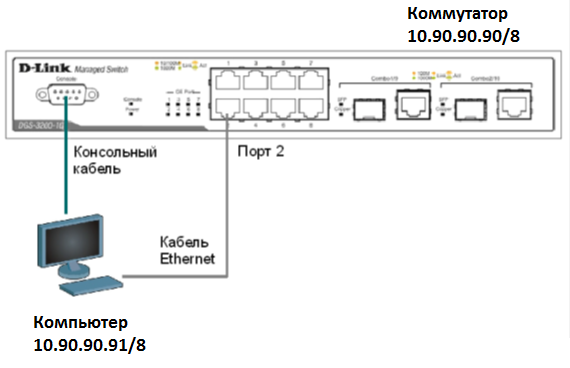 1.1. Вызов помощи по командам Подключите компьютер к консольному порту коммутатора с помощью кабеля RS-232. Если такой возможности нет, используйте подключение по Ethernet и протокол Telnet. После подключения коммутатора, на персональном компьютере необходимо запустить программу эмуляции терминала VT100 (например, программу Putty). Если подключение осуществляется через COM-порт, то в параметрах подключения следует установить значения, соответствующие используемому коммутатору: Скорость (бит/с): 115200 (DGS-3200-10) или 9600 (DЕS-3200-10) Биты данных: 8 Четность: нет Стоповые биты: 1 Управление потоком: нет Если подключение осуществляется через Telnet, то в командной строке набираем telnet При написании команд в CLI важно учитывать регистр. Для того чтобы ознакомиться с правильностью написания команд, последовательностью выполнения операций можно обращаться к встроенной помощи по командам: Если в CLI набрать «?» и нажать «Enter», на экран будет выведен список всех доступных для данной модели коммутатора команд и формат их ввода в командной строке. 1.2. Изменение IP-адреса коммутатора Посмотрите значение IP- адреса интерфейса управления коммутатора: show ipif Чему равен IP-адрес интерфейса управления коммутатора по умолчанию? (вписать): __________________________________________________________________ 1.3. Настройка времени на коммутаторе Проверьте время, установленное на коммутаторе: show time Введите новую дату и время, указав текущую дату и время: config time 13mar2014 15:45:30 Установите часовой пояс Новосибирска (GMT +7:00): config time_zone operator + hour 7 min 0 Проверьте время: show time Примечание: установка времени необходима для правильного отображения информации в журналах регистрации коммутаторов (Log files), проведения аудита работы сети, мониторинга сети и т.п. 1.4. Управление учетными записями пользователей Внимание: существует три основных уровня привилегий пользователей: Admin – максимальные права управления коммутатором, Operator – средние права управления (мониторинг сети, чтение системных параметров и конфигураций), User – минимальные права, в основном на чтение. Перечень доступных команд для конкретного уровня привелегий можно увидеть по команде «?», находясь под аккаунтом данного уровня. Длина имени пользователя должна быть от 1 до15 символов, длина пароля от 0 до 15 символов, максимальное количество пользователей 8. Никогда не сохраняйте настройки конфигурации после создания пользователей не проверив, можете ли вы зайти в систему! В случае утраты сведений о Логине и Пароле, разблокировать коммутатор можно только в сервисном центре компании D-Link! (Для старых версий ПО) Создайте учетную запись администратора: create account admin dlink Укажите пароль и подтверждение пароля администратора: dlink Enter a case-sensitive new password: dlink Enter the new password again for confirmation: dlink Для выхода из режима с текущими правами введите команду: logout Осуществить вход, введя параметры созданной учетной записи администратора: Username: dlink Password: dlink DЕS-3200-10# Создайте учетную запись пользователя: create account user swuser Укажите пароль и подтверждение пароля пользователя: dlink1 Enter a case-sensitive new password: dlink1 Enter the new password again for confirmation: dlink1 Проверьте настройки учетных записей пользователей: show account Измените пароль пользователя: config account swuser После ввода команды укажите старый пароль пользователя и 2 раза новый пароль. Enter a old password:**** Enter a case-sensitive new password:**** Enter the new password again for confirmation:**** Посмотрите список пользователей, подключенных к CLI коммутатора в настоящее время: show session 1.5. Настройка основных параметров портов коммутатора Посмотрите текущие настройки портов: show ports Измените скорость и режим работы портов 1-5: config ports 1-5 speed 10_half Проверьте выполненные настройки: show ports Что вы наблюдаете? Запишите. __________________________________________________________________ __________________________________________________________________ Отключите работу портов 1-5: config ports 1-5 state disable Проверьте настройки: show ports Проверьте соединение между ПК1 и коммутатором. На ПК1 выполните команду: ping 10.1.1.10 Что вы наблюдаете? Запишите. __________________________________________________________________ __________________________________________________________________ Включите работу порта 2: config ports 2 state enable Проверьте соединение между ПК1 и коммутатором. На ПК1 выполните команду: ping 10.1.1.10 Что вы наблюдаете? Запишите. __________________________________________________________________ __________________________________________________________________ Задайте описание порта 2: config ports 2 description PC_PORT Проверьте описание портов: show ports description 1.6. Сохранение конфигурации в энергонезависимой памяти Сохраните конфигурацию, хранимую в RAM, в энергонезависимую память (NVRAM): save Посмотрите конфигурацию коммутатора, сохраненную в NVRAM: show config config_in_nvram 1.7. Команды мониторинга сети Посмотрите статистику о пакетах, передаваемых и принимаемых портом 2 коммутатора: show packet ports 2 Примечание: данная команда позволяет определять количественные характеристики передаваемых одноадресных, многоадресных и широковещательных пакетов. В случае возникновения в сети большого количества широковещательного трафика (более 15% от передаваемого), необходимо провести анализ сети на наличие DOS-атак или неисправности. Посмотрите статистику об ошибках передаваемых и принимаемых портом пакетов: show error ports 2 Примечание: данная команда позволяет определять ошибки передаваемых данных и локализовать проблемы в коммутируемой сети. Очистите счетчики статистики на порте: clear counters ports 2 Посмотрите загрузку портов коммутатора: show utilization ports Примечание: с помощью данной команды можно посмотреть загрузку портов коммутатора и объем принимаемого и передаваемого ими трафика. Посмотрите log-файл коммутатора: show log Посмотрите log-файл коммутатора с определенного индекса (ID): show log index 25 Очистите log-файл: clear log Протестируйте состояние медных кабелей, подключенных к портам коммутатора: cable_diag ports all Примечание: данная функция позволяет определить состояние пар, подключенного к порту коммутатора медного кабеля, а также его длину. Функция определяет следующие повреждения кабеля: разомкнутая цепь (Open Circuit) и короткое замыкание (Short Circuit). 1.8. Функция Factory Reset (сброс к заводским установкам) Сбросьте текущие настройки коммутатора к настройкам по умолчанию командой: reset Проверьте после этого наличие измененных настроек портов: show ports На коммутаторе восстановятся все заводские настройки по умолчанию, за исключением IP-адреса интерфейса управления, учетных записей пользователей и журнала регистраций. Коммутатор не сохранит настройки в энергонезависимой памяти NVRAM и не перегрузится. Если указано ключевое слово config, на коммутаторе восстановятся все заводские настройки по умолчанию, включая IP-адрес интерфейса управления, учетные записи пользователей и журнал регистраций. Коммутатор не сохранит настройки в энергонезависимой памяти NVRAM и не перезагрузится. reset config Если указано ключевое слово system, на коммутаторе восстановятся все заводские настройки по умолчанию в полном объеме. Коммутатор сохранит эти настройки в энергонезависимой памяти NVRAM и перезагрузится. reset system В случае необходимости, перезагрузить коммутатор можно командой: reboot |
